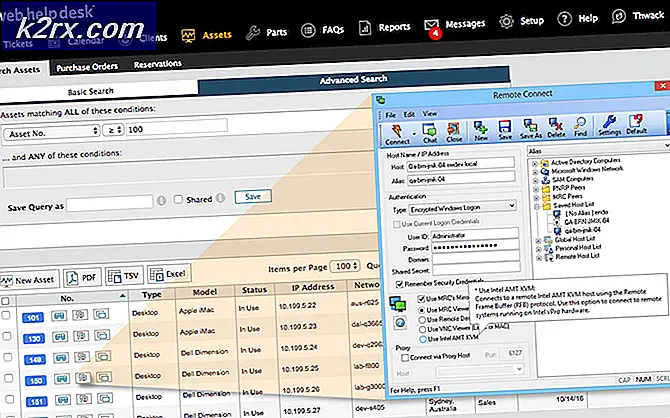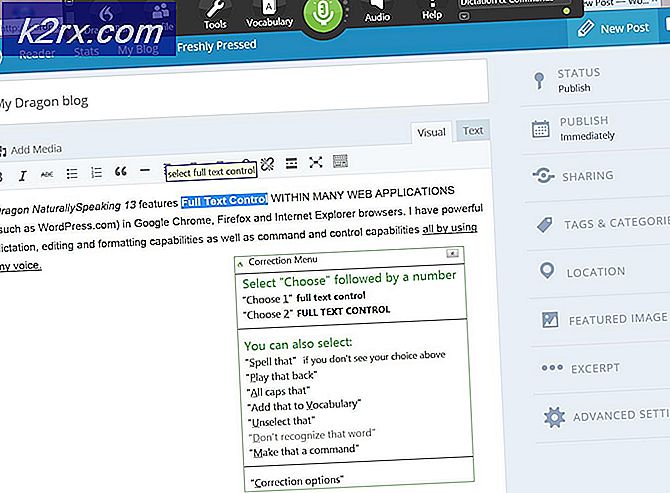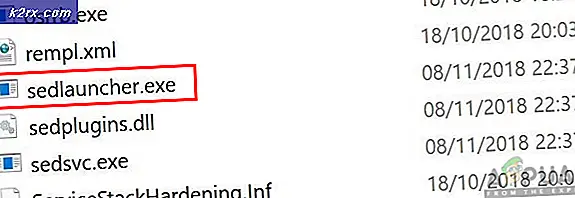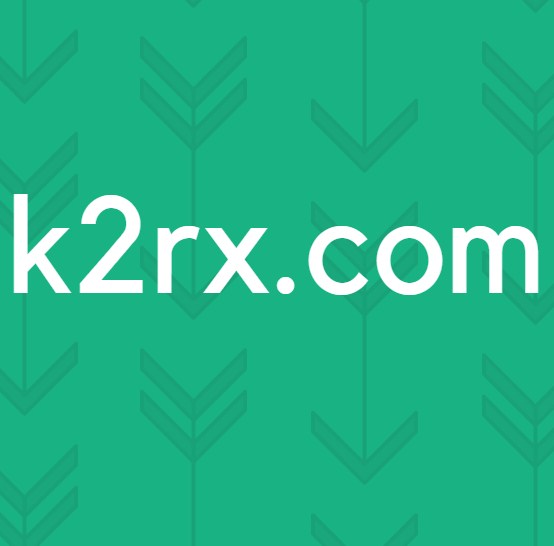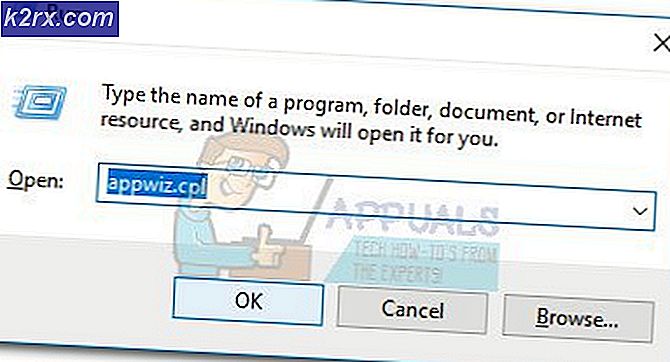Khắc phục: Lỗi cửa hàng 10 cửa hàng 0x8007064a
Khá nhiều người dùng Windows 10 có, kể từ khi hệ điều hành khởi chạy, đã báo cáo một vấn đề mà tất cả nỗ lực của họ để cài đặt các ứng dụng cụ thể từ cuối Windows Store với ứng dụng đang được tải xuống nhưng cài đặt ứng dụng không thành công. Khi cài đặt không thành công, người dùng bị ảnh hưởng bởi sự cố này thấy thông báo lỗi chung có chứa mã lỗi 0x8007064a thông báo cho họ rằng đã xảy ra lỗi trong khi cài đặt. Trong khi vấn đề này đã được quan sát là đáng kể tràn lan trong số người dùng Windows 10, nó cũng đã được biết đến ảnh hưởng đến máy tính chạy trên Windows 8 và Windows 8.1. Ngoài ra, vấn đề này cũng có thể xảy ra khi cố gắng cập nhật ứng dụng thông qua Windows Store.
Người dùng bị ảnh hưởng bởi sự cố này đã xác nhận rằng, trong hầu hết các trường hợp, khởi động lại máy tính bị ảnh hưởng và gỡ cài đặt / vô hiệu hóa mọi tường lửa và ứng dụng bảo mật của bên thứ ba trên máy tính bị ảnh hưởng sẽ không hữu ích. Trong thực tế, vấn đề này là phổ biến nhất gây ra bởi một vấn đề với Windows Store chính nó hoặc gây rối lên quyền sở hữu của một khóa registry cụ thể.
Theo như các vấn đề của Windows khiến người dùng không thể cài đặt các ứng dụng từ Windows Store, đây là một trong những thứ không rõ ràng và không có giấy tờ, đó là lý do tại sao người dùng bị ảnh hưởng thường gặp khó khăn trong việc xác định độ phân giải có thể. Rất may, tuy nhiên, sau đây là một số giải pháp hiệu quả nhất mà bạn có thể sử dụng để thử và khắc phục vấn đề này:
Giải pháp 1: Đặt lại Windows Store
Nếu một vấn đề với Windows Store của máy tính của bạn là thủ phạm đằng sau vấn đề này, việc đặt lại Windows Store chỉ có thể khắc phục được sự cố. Để đặt lại Windows Store, bạn cần phải:
- Nhấn phím Logo Windows + R để mở Run
- Nhập wsreset. exe vào hộp thoại Run và nhấn Enter .
- Chờ kết quả Command Prompt để thiết lập lại Windows Store. Windows Store sẽ được thiết lập lại khi Command Prompt tự đóng lại.
- Khởi động lại máy tính của bạn và khi khởi động, hãy kiểm tra xem sự cố có tiếp diễn hay không.
Giải pháp 2: Thực hiện Khôi phục Hệ thống
Tất cả các phiên bản hiện tại của hệ điều hành Windows đều có khả năng tạo điểm khôi phục hệ thống vài ngày một lần để nếu xảy ra lỗi, bạn chỉ cần thực hiện Khôi phục Hệ thống và máy tính của bạn sẽ được đặt lại chính xác theo thời điểm khôi phục bạn đã sử dụng đã được tạo.
Thực hiện Khôi phục Hệ thống đến một thời điểm trước khi vấn đề này tồn tại trên máy tính của bạn là một cách khá hiệu quả để loại bỏ nó, mặc dù bạn sẽ cần một điểm khôi phục hệ thống trên máy tính của bạn được tạo trước khi máy tính của bạn rơi vào con mồi vấn đề này. Nếu bạn không biết cách thực hiện Khôi phục Hệ thống trên máy tính Windows 10, chỉ cần sử dụng phần Khôi phục Hệ thống bằng cách sử dụng Điểm Khôi phục Hệ thống của hướng dẫn này .
Giải pháp 3: Đảm bảo quyền sở hữu của một khóa đăng ký cụ thể được đặt thành SYSTEM
Nếu không có giải pháp nào được liệt kê và mô tả ở trên phù hợp với bạn, bạn có thể bị ràng buộc bởi vì quyền sở hữu khóa đăng ký có tên Gói trong đăng ký của máy tính của bạn không được đặt thành SYSTEM. Nếu đúng như vậy, tất cả những gì bạn cần làm để khắc phục sự cố này là:
- Nhấn phím Logo Windows + R để mở Run
- Nhập regedit vào hộp thoại Run và nhấn Enter .
- Trong ngăn bên trái của Registry Editor, điều hướng đến thư mục sau:
HKEY_CURRENT_USER > Phần mềm > Lớp học > Cài đặt cục bộ > Phần mềm > Microsoft > Windows > CurrentVersion > AppModel > Repository
- Trong ngăn bên trái của Registry Editor, nhấn chuột phải vào khóa registry có tiêu đề Packages (trong Repository ) và kích vào Permissions trong menu ngữ cảnh.
- Nhấp vào Nâng cao .
- Nhấp vào Thay đổi (nằm bên cạnh tên của chủ sở hữu khóa đăng ký).
- Gõ SYSTEM vào khu vực mở lớn được dán nhãn Nhập tên đối tượng cần chọn và nhấp vào OK .
- Nhấp vào OK trong Cài đặt bảo mật nâng cao
- Kích OK trong hộp thoại Permissions, đóng Registry Editor và khởi động lại máy tính của bạn.
Khi máy tính khởi động, bạn sẽ có thể tải xuống và cài đặt thành công các ứng dụng từ Windows Store mà không bao giờ gặp phải bất kỳ thông báo lỗi nào có chứa mã lỗi 0x8007064a.
Mẹo CHUYÊN NGHIỆP: Nếu vấn đề xảy ra với máy tính của bạn hoặc máy tính xách tay / máy tính xách tay, bạn nên thử sử dụng phần mềm Reimage Plus có thể quét các kho lưu trữ và thay thế các tệp bị hỏng và bị thiếu. Điều này làm việc trong hầu hết các trường hợp, nơi vấn đề được bắt nguồn do một tham nhũng hệ thống. Bạn có thể tải xuống Reimage Plus bằng cách nhấp vào đây